Ubuntu20配置安装及VMwareTools的问题解决
2023-09-14 09:14:08 时间
目录
一、Ubuntu20配置安装
1.新建虚拟机

2.自定义选择 3.默认下一步
3.默认下一步

4.选择稍后安装操作系统(S)

5.Linux(L)版本64位

6.修改虚拟机名称和路径

7.更改处理器数量(P)和内核数量(C)

8.虚拟内存根据电脑需求默认就好

9.使用桥接网络(R)

10.默认推荐LSI Logic(L)

11.默认推荐SCSI(S)

12.选择创建新虚拟磁盘(V)

13.更改磁盘大小并选择将虚拟磁盘存储为单个文件(O)

14.默认下一步

15.选择自定义硬件(C)

16.更改CD/DVD(SATA)的映像路径

17.点击完成后开启虚拟机

18. 选择中文(简体)安装Ubuntu

19.默认Chinese继续

20.默认继续

21. 默认点击现在安装(I)

22.选择继续

23.默认Shanghai继续

24.命名确认密码继续

25.等待安装

26.现在重启

二、问题解决
1.问题:Ubuntu重启失败
显示:Please remove the installation medium,then press enter
原因:这是因为启动默认是从CD/DVD启动,所以才导致了这样的问题。
 2.办法:取消默认从CD/DVD启动
2.办法:取消默认从CD/DVD启动
编辑虚拟机设置取消默从CD/DVD启动连接
三、安装VMwareTools
1.在虚拟机里点击安装VMwareTools

2.选择是

3.新建文件夹myfile来存放VMTools提取位置

4.右击选择提取到(X)...
5.报错空间不足
6.解决办法用归档管理器打开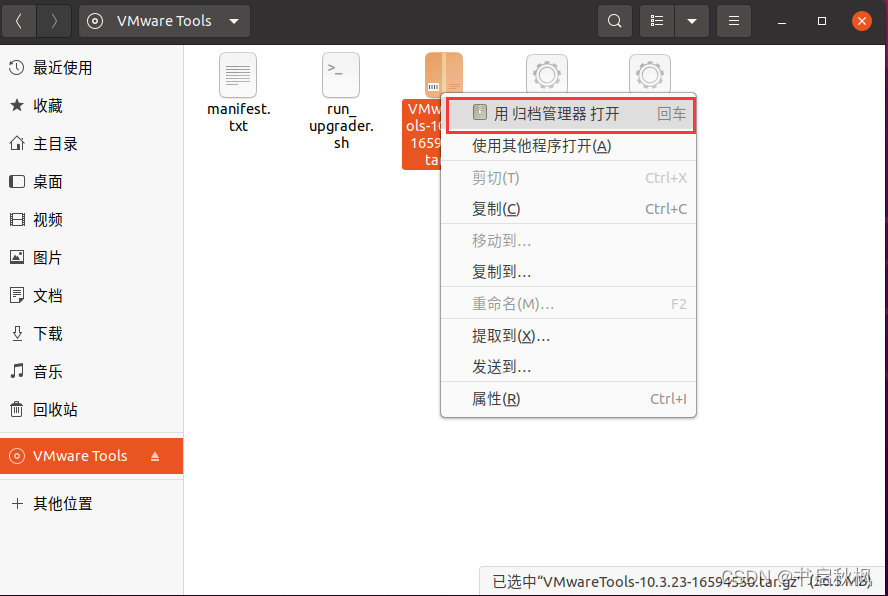
7. VMTools提取到myfile文件夹下

8.右击打开终端

9.下载VMTools
./vmware-tools-distrib/vmware-install.pl
输完命令回车就好
提示需要 yes/no 的敲 yes 命令回车

10.完成后效果展示图
相关文章
- Python虚拟环境的安装和配置-virtualenv与windows下多个python版本共存
- Spring Boot + RabbitMQ 配置参数解释
- Zookeeper安装和配置详解
- Apache2.2.8、php5.2.6、mysql5、phpMyAdmin2.11.6在Windows Vista下的安装和配置
- CentOS安装及配置DNS服务器
- centos8环境安装配置rsync
- 在Ubuntu20.04上安装MySQL8.0及正确配置[已验证]
- SAP JCO的下载,安装,配置和使用
- SpringBoot 配置 mapper.xml 文件指定
- 基于JAVA实现的WEB端UI自动化 - WebDriver框架篇 - ant使用 - ant安装、环境变量配置、ant实例及运行Ant Build 出现问题的解决方法
- 手把手教你linux系统安装和完美配置
- Linux下Postfix的配置和使用
- 0601-Zuul构建API Gateway-API gateway简介、基础使用、路由配置、负载配置
- 玩转华为ENSP模拟器系列 | 两个网关之间配置IPSec VdPdNd主备链路备份
- Docker容器安装配置
- CentOS在安装配置 Ngnix_tomcat_PHP_Mysql
- Visual Studio 2022安装配置|项目运行|问题解决【C#学习】
- 【MySQL数据库原理】MySQL Community安装与配置


